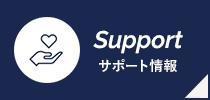FLEXSCHEインストール手順
画面はFLEXSCHE バージョン21.1のものです。使用するバージョンによっては実際の画面と異なる場合があります。操作方法にご不明な点がございましたらフレクシェ社までお問い合わせください。
ユーザーラウンジにログインし、サイドメニューの[ダウンロード]下にある [FLEXSCHE GP] をクリックしてください。
ダウンロードを希望する FLEXSCHE
GPのバージョンを選択し、[64bit版]をクリックしてください。ダウンロードが始まります。
※必ず(Zip)の記載が無いものをダウンロードしてください。
※ユーザーラウンジの登録がお済でない場合は、フレクシェ社に問い合わせください。

[インストール]を選択してください

[次へ]を選択してください。

[標準]を選択してください

[インストール]を選択してください

[完了]を選択してください

[閉じる]を選択してください

画面はFLEXSCHE バージョン22のものです。使用するバージョンによっては実際の画面と異なる場合があります。操作方法にご不明な点がございましたらフレクシェ社までお問い合わせください。
インストールのための事前準備
初回インストール時にはこちらを実施下さい。2回目以降のインストールではこの事前準備は不要です。
IISと関連機能のインストール
FLEXSCHE CommunicatorをインストールするにはIISと関連機能のインストールが必要です。
サーバーマネージャを開き、ダッシュボードから [役割と機能の追加]を選択してください。 設定項目の中にある[サーバーの役割]から、[Webサーバー(IIS)]を選択してください。 「役割と機能の追加ウィザード」ダイアログが表示されますのでそのまま「機能の追加」を選択してください。

「役割サービス」の項を開き、[Webサーバー]、[アプリケーション開発]、[ASP.NET 4.5]を選択してください。 「役割と機能の追加ウィザード」ダイアログが表示されますのでそのまま「機能の追加」を選択してください。

必要な機能を選択したらウィザード画面を「次へ」進めて、インストールを完了させて下さい。OSが再起動を必要とした場合は適宜再起動してください。
WindowsUpdateの適用
Microsoftが「重要」と位置付けている更新は適宜適用してください。OSが再起動を必要とした場合は適宜再起動してください。 必要な更新が適用されていないと、場合によってはFLEXSCHE Communicatorのインストーラで処理を続行できない旨のエラーメッセージ(「KBxxxxxxが適用されていない」等)が表示されたり、インストールはできてもWeb管理コンソールページが正しく表示できないことがあります。※少なくとも.NETFramework4.7.2以降の動作環境を必要とします
ユーザーラウンジにログインし、サイドメニューの[ダウンロード]下にある [FLEXSCHE Communicator] をクリックしてください。
ダウンロードを希望する FLEXSCHE
Communicatorのバージョンを選択し、[64bit版]をクリックしてください。ダウンロードが始まります。
※ユーザーラウンジの登録がお済でない場合は、フレクシェ社に問い合わせください。

[インストール]を選択してください

[次へ]を選択してください。

使用許諾約款を確認後[使用許諾契約書に同意します]にチェックを入れて[次へ]を選択してください

[標準]を選択してください

[インストール]を選択してください

[完了]を選択してください。これでFLEXSCHE Communicatorのインストールは完了しました

インストール後に正常に動作しない場合
インストール後に正常に動作しない場合は、FLEXSCHECommunicatorユーザーズマニュアルの[インストールと更新]をご参照ください。 マニュアルは[スタートメニュー]の[すべてのアプリ]を開き[FLEXSCHE Communicator(64bit)]フォルダ内の[FLEXSCHECommunicatorユーザーズマニュアル]をクリックすることで参照できます。
FLEXSCHE Communicatorクライアントを利用する場合はFLEXSCHE GPのインストーラーをインストールしてください。
| サポート情報トップに戻る |